Miért merül olyan gyorsan a Chromebookom akkumulátora?

A Chromebookon futó nagy intenzitású programok sok CPU-teljesítményt használnak, ami gyorsan lemeríti az akkumulátort.
Előfordulhat, hogy Chromebookja néha nem tölti fel okostelefonja akkumulátorát. A laptop kezdetben azt jelezheti, hogy a terminál tölt. De néhány másodperc múlva megjelenik, hogy a telefon már nem töltődik. Ha Chromebookja továbbra is ezt csinálja oda-vissza, kövesse az alábbi hibaelhárítási megoldásokat.
⇒ Fontos megjegyzés : Chromebookja nem tölti a telefont USB-n keresztül, ha a fedele le van zárva. Ugyanez érvényes, ha a laptop ki van kapcsolva.
A Chromebook automatikusan ellenőrzi a frissítéseket, amikor elindítja. Ha azonban továbbra is saját maga szeretné ellenőrizni a frissítéseket, kattintson az Idő ikonra , és lépjen a Beállítások elemre . Ezután kattintson a Chrome OS névjegye elemre , és nyomja meg a Frissítések keresése gombot.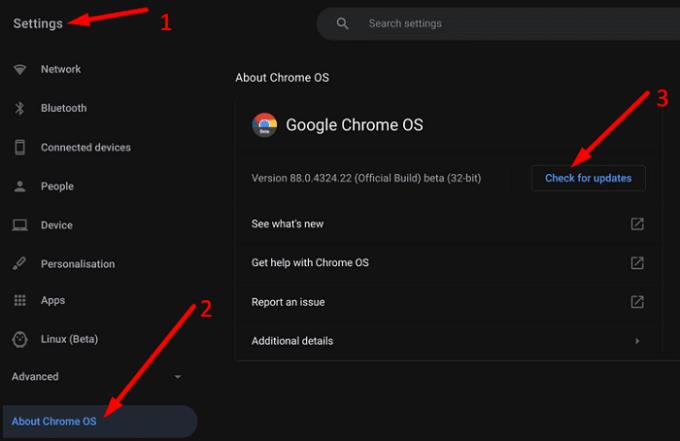
Húzza ki a telefont, és indítsa újra a laptopot. Csatlakoztassa terminálját Chromebookjához, és ellenőrizze, hogy megfelelően töltődik-e.
Ellenőrizze, hogy a kábel nem sérült-e vagy hibás. Ne használjon sérült vagy kopott töltőkábelt, mert ez károsíthatja a hardvert. Ezenkívül alaposan nézze meg Chromebookja portjait. Pamut törlőkendővel távolítsa el a szöszöket vagy a porszemeket, amelyek megakadályozhatják a laptop áramellátását a telefon folyamatos töltéséhez. Használjon másik kábelt, és ellenőrizze, hogy észlel-e bármilyen javulást.
A legújabb Android telefonmodellek támogatják a gyorstöltést . Előfordulhat azonban, hogy Chromebookja nem tud elegendő energiát termelni ahhoz, hogy kielégítse telefonja gyorstöltési igényeit. Nyissa meg a telefon beállításait, navigáljon az akkumulátorbeállításokhoz, és kapcsolja ki a gyorstöltést. Kapcsolja ki a szupergyors töltést is.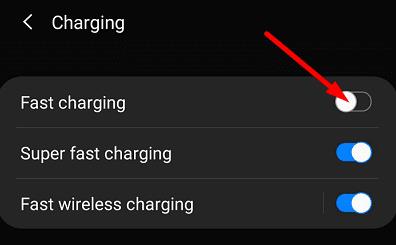
Gyors emlékeztetőül, az USB 2.0 portok általában 500 mA (1/2A), míg az USB 3.0 portok 5 V/1A áramot adnak ki. Másrészt a gyorstöltő telefonok támogatják az 5V, 9V vagy akár 12V-os feszültségértékeket, valamint a 2,6A, 3A és nagyobb áramerősségeket.
Ha iskola által kezelt Chromebookot használ, előfordulhat, hogy a rendszergazdája letiltotta az „Android telefon” opciót, amely lehetővé teszi a Chromebook és a telefon csatlakoztatását. Ez megmagyarázhatja, hogy miért nem tudja feltölteni Android okostelefonját Chromebookjáról. A legtöbb iskola biztonsági okokból inkább letiltja ezt a funkciót.
Ha Chromebookja nem tölti fel telefonja akkumulátorát, frissítse a ChromeOS rendszert, és indítsa újra laptopját. Ezután ellenőrizze, hogy a kábel nem sérült-e vagy hibás. Használjon másik kábelt, és ellenőrizze, hogy észlel-e bármilyen javulást. Ezenkívül lépjen a telefon beállításaihoz, és tiltsa le a gyorstöltést. Ha Chromebookját egy szervezet kezeli, további segítségért forduljon a rendszergazdához.
Segítettek ezek a tippek a probléma megoldásában? Tudassa velünk az alábbi megjegyzésekben.
A Chromebookon futó nagy intenzitású programok sok CPU-teljesítményt használnak, ami gyorsan lemeríti az akkumulátort.
Több Google-fiókot használsz Androidon és PC-n, és nem tudod, hogyan változtathatod meg az alapértelmezett Google-fiókot? Olvass tovább, hogy megtudd a titkos lépéseket.
A Chromebookok nagyszerű eszközök a legkülönfélébb munkavégzési célokra, de meg tudják felelni a kihívásokat is – különösen az
Ha teljes képernyős képernyőképet szeretne készíteni Chromebook laptopján, nyomja meg egyszerre a Ctrl és a Windows megjelenítése billentyűket.
Ha Chromebookja nem frissül az alacsony akkumulátorfeszültség miatt, ellenőrizze az akkumulátor állapotát, és indítsa újra a laptopot.
Noha a Chromebookoknak megvannak a saját értékesítési pontjai, a Windowshoz és más hasonló eszközökhöz képest elmaradnak. Ennek az az oka, hogy a Chromebookok a Google saját ChromeOS rendszerén futnak. A Micros-szal ellentétben…
Ha módosítani szeretné a Chromebook nyelvi beállításait, nyissa meg a Beállításokat, lépjen a Speciális részre, és görgessen le a Nyelvek és bevitel részhez.
A Chromebookok többrétegű védelemmel rendelkeznek, beleértve a homokozókat és az ellenőrzött rendszerindítási szekvenciákat, amelyek nagyon megnehezítik a feltörésüket.
A Chromebookok jelenleg nem tartalmaznak alacsony energiafogyasztású módot. Más szóval, a ChromeOS-ben nincs akkumulátorkímélő funkció.
Ha a Chromebook azt mondja, hogy a kapcsolat nem privát, az azt jelenti, hogy a Chrome nem talált érvényes adatvédelmi tanúsítványt az adott weboldalon.
A legtöbb Chromebookon a RAM chip az alaplapra van forrasztva, ami azt jelenti, hogy nem tud több memóriát hozzáadni az eszközhöz.
Ha Chromebookja hibát észlel a hálózat konfigurálása közben, engedélyezze a hálózati megosztást, indítsa újra a laptopot, és húzza ki az útválasztót.
A Chromebookok Zoom csatlakozási problémáinak elhárításához ellenőrizze a kapcsolatot, frissítse a ChromeOS-t, és állítsa vissza a böngésző beállításait.
Ha Chromebookja azt mondja, hogy nem sikerült beállítani a nyomtatót, használjon másik párosítási módszert, és frissítse az operációs rendszert és a nyomtató firmware-jét.
Ha Ön a VPN-ek rajongója, akkor valószínűleg minden eszközére szeretne VPN-t telepíteni. A VPN-ek többsége Windows- és macOS-klienseket kínál, de ott vannak
A nagy intenzitású programok Chromebookon való futtatása sok CPU-t használ fel, ami viszont lemeríti az akkumulátort.
Biztonságosan bedugva hagyhatja Chromebookját éjszakára vagy napokig anélkül, hogy aggódnia kellene az akkumulátor károsodása miatt.
Eredetileg a TeamViewer nem volt elérhető Chrome OS-en, de ahogy a platform egyre népszerűbb lett, a fejlesztőcsapat kiadta a rendszerek próbaverzióját.
Ha Chromebookja nem tölti fel telefonja akkumulátorát, ellenőrizze, hogy a kábel nem sérült-e vagy hibás-e, és kapcsolja ki a gyorstöltést.
Ha Chromebookja nem tudja betölteni a nyomtatási előnézetet, indítsa újra laptopját, nyomtatóját és útválasztóját. Ezenkívül távolítsa el és állítsa be újra a nyomtatót.
Az Apple bemutatta az iOS 26-ot – egy jelentős frissítést vadonatúj matt üveg dizájnnal, intelligensebb felhasználói élményekkel és a megszokott alkalmazások fejlesztéseivel.
A diákoknak egy bizonyos típusú laptopra van szükségük a tanulmányaikhoz. Nemcsak elég erősnek kell lennie ahhoz, hogy jól teljesítsen a választott szakon, hanem elég kompaktnak és könnyűnek is ahhoz, hogy egész nap magaddal cipelhesd.
Ebben a cikkben bemutatjuk, hogyan állíthatja vissza a hozzáférést a merevlemezéhez, ha meghibásodik. Kövessük a példáját!
Első pillantásra az AirPods pont olyan, mint bármely más valódi vezeték nélküli fülhallgató. De mindez megváltozott, amikor felfedeztek néhány kevésbé ismert funkciót.
A nyomtató hozzáadása Windows 10-hez egyszerű, bár a vezetékes eszközök folyamata eltér a vezeték nélküli eszközökétől.
Mint tudod, a RAM egy nagyon fontos hardveralkatrész a számítógépben, amely memóriaként működik az adatok feldolgozásához, és ez a tényező határozza meg a laptop vagy PC sebességét. Az alábbi cikkben a WebTech360 bemutat néhány módszert a RAM-hibák ellenőrzésére szoftverek segítségével Windows rendszeren.
Rendelkezik egy SSD-vel, hogy frissítse a számítógép belső tárolóját, de nem tudja, hogyan telepítse? Olvassa el ezt a cikket most!
Tudd meg, miért melegszik túl a laptopod, és milyen tippeket és trükköket alkalmazhatsz, hogy elkerüld ezt a problémát és a készüléked hűvös maradjon.
Problémája van a nyomtató IP címének megtalálásával? Megmutatjuk, hogyan találhatja meg.
Egy nagy játéknak indulsz – éppen most szerezted meg a “Star Wars Outlaws”-t a GeForce Now streaming szolgáltatáson. Fedezd fel az egyetlen ismert megoldást a GeForce Now 0xC272008F hibaelhárításához, hogy újra játszhass az Ubisoft játékokkal.



























